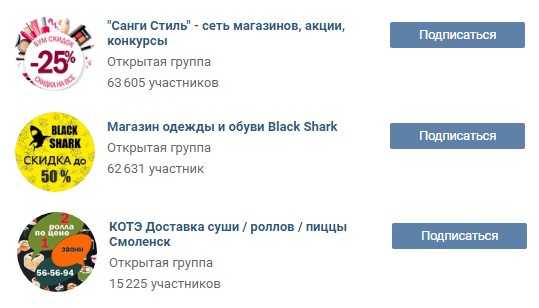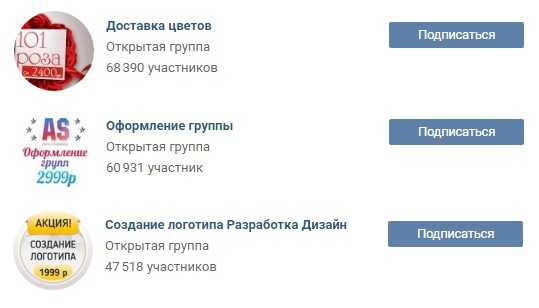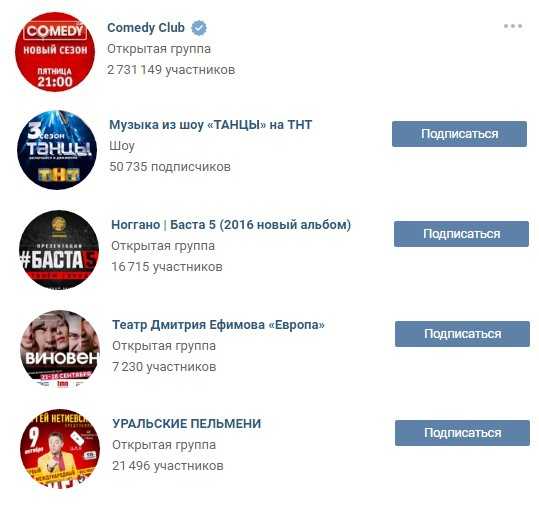Как оформить группу ВКонтакте для себя и для бизнеса: пошаговое руководство
Здравствуйте, друзья.
Каждый, кто регистрируется в социальной сети, первым делом настраивает и оформляет свою персональную страницу, заполняет личные данные. Цели у всех разные, поэтому и подходы отличаются. Кто-то стремится написать о себе как можно больше, добавить актуальные фото, найти старых и новых друзей. Другие пользователи не любят шума и суеты, им не нужны новые контакты, они заходят в свой аккаунт почитать новости и поговорить с лучшим другом.
Но если вы создаете сообщество, то появляется цель привлечь в него как можно больше людей, которым интересна ваша тема. Поэтому подбирать название, работать над дизайном и наполнением нужно, ориентируясь на потребности посетителей. Сегодня мы разберемся, как оформить группу в ВК, чтобы произвести хорошее впечатление на целевую аудиторию и привлечь новых подписчиков.
Элементы оформления и их размеры
Когда вы создали паблик или группу, то видите перед собой пустой шаблон.
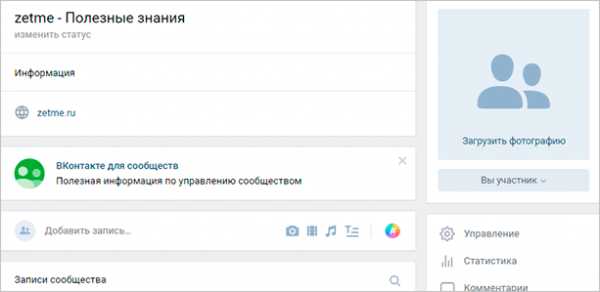
Давайте разберемся, какие блоки нам нужно проработать, чтобы получить привлекательную страницу.
- Фотография справа – это аватар группы, который будет показан в сообщениях и оповещениях подписчикам. Минимальный размер аватарки – 200×200 px, а максимальный – 200×500 px.
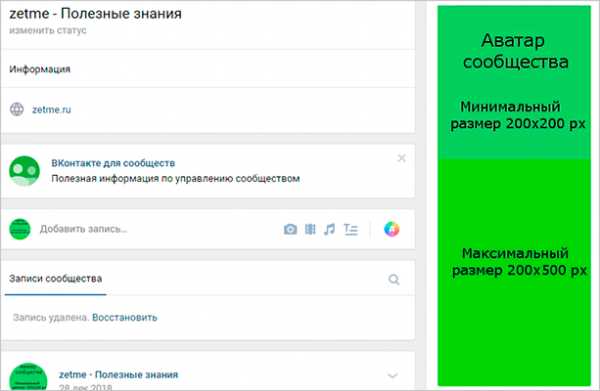
- Обложка – это баннер вверху экрана. Его габариты в полной версии ВКонтакте – 1 590 px в ширину и 400 px в высоту, в мобильном приложении – 1 196 px по горизонтали и 400 px по вертикали. Поэтому для корректного отображения на разных гаджетах не стоит размещать значимые элементы по бокам обложки.
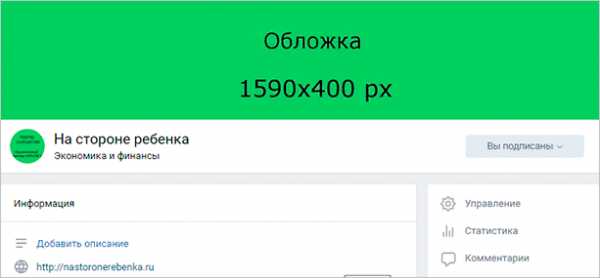
- Информация о паблике. В этом разделе будут не картинки, а текст, который поможет посетителю понять, что это сообщество ему интересно.
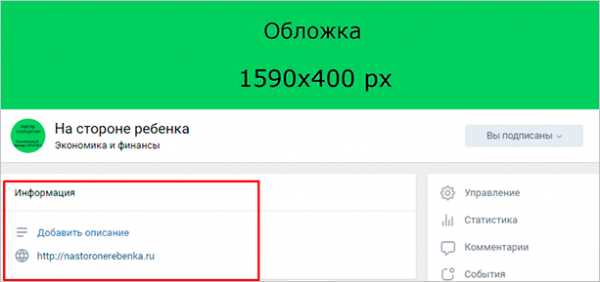
- Для бизнеса обязательно нужен раздел «Товары». Он отображается под основной информацией, размер каждой фотографии минимум 400×400 px, максимум – 1 000×1 000 px. Читайте статью о том, как добавить товары в группу.
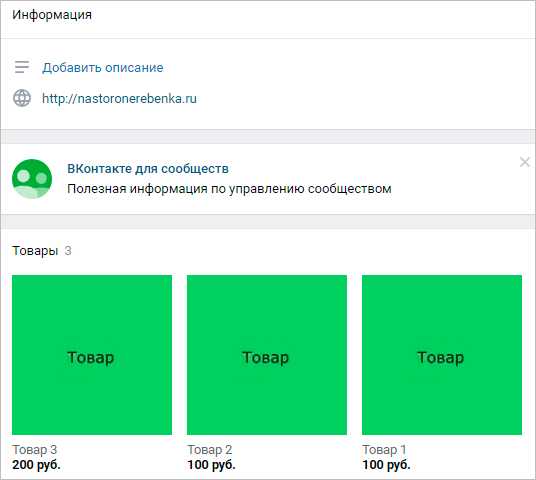
- Картинки к записям имеют максимальную ширину 510 px, в высоту они могут быть такими же или меньше. Размер изображения к посту со ссылкой – 537×240 px. Максимальная ширина иллюстраций на вики-страницах составляет 607 px.
- Фото- и видеоальбомы – это тоже элемент дизайна. Мы уже рассматривали, как создать альбомы во ВКонтакте. Здесь же я затрону только параметры обложки. Ее максимальный размер – 1 200×800 px, на главной отображается уменьшенный формат – 200×132 px.
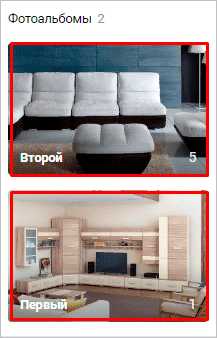
С техническими параметрами мы определились. Теперь проработаем оформление основных разделов.
Аватар и миниатюра
Это изображение, которое является «лицом» сообщества. Его видят пользователи рядом с сообщениями от имени паблика и в перечне подписок. Задача этой картинки – привлекать внимание и быть узнаваемой.
Я оформляю группу для родителей, и у меня есть готовый логотип. Сейчас посмотрим, как он будет выглядеть в качестве аватара. Для этого жмем «Загрузить фотографию» и выбираем нужную картинку.
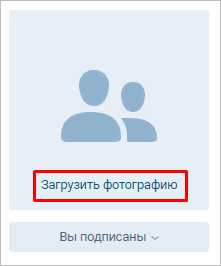
Мне не нравится, что изображение обрезается, поэтому я увеличиваю область просмотра, подтягивая ее за квадратики по краям.
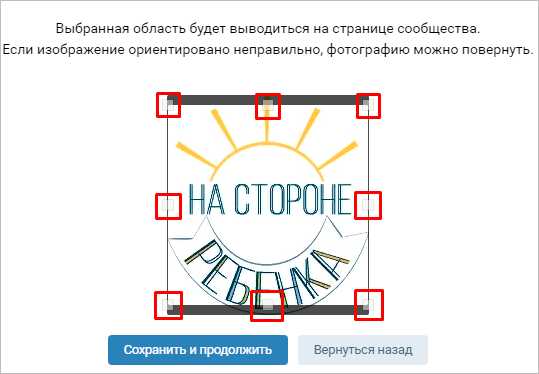
Теперь настраиваем миниатюру, которую будут видеть пользователи рядом с сообщениями. Желательно, чтобы текст был довольно крупным и не обрезался, иначе он не читается и выглядит неаккуратно.
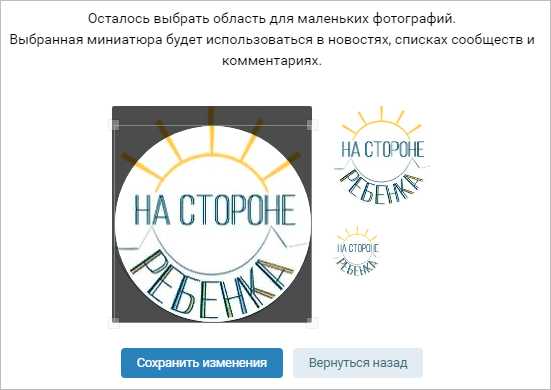
Надо признать, что мой аватар не идеален, лучше, если картинка будет на темном или ярком фоне. Но главное, чтобы вас узнавали. Если это логотип компании, то не надо его менять. Если же есть возможность выбирать, постарайтесь, чтобы главное фото паблика было оригинальным и выделялось среди конкурентов. Вот примеры выразительных изображений.
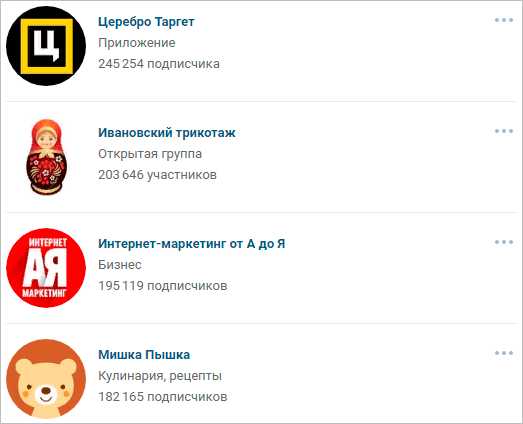
Можно разместить на аватаре короткую и полезную информацию:
- акции,
- телефон компании,
- анонс события,
- цену на основной продукт,
- вакансии,
- адрес сайта,
- координаты офиса,
- призыв подписаться.
Используйте все элементы оформления для привлечения посетителей и клиентов. Но не перегружайте их текстом, пишите только о главном.
Важно: изображение для аватара должно быть качественным, текст четким и довольно крупным.
Обложка
Этот элемент самый крупный и выразительный во всем оформлении страницы. Но учтите, что при его добавлении, аватар убирается из шапки страницы. Чтобы загрузить изображение заставки, зайдите в «Управление».
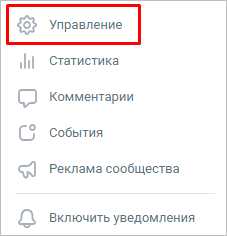
И рядом с надписью «Обложка сообщества» нажмите на надпись «Добавить».
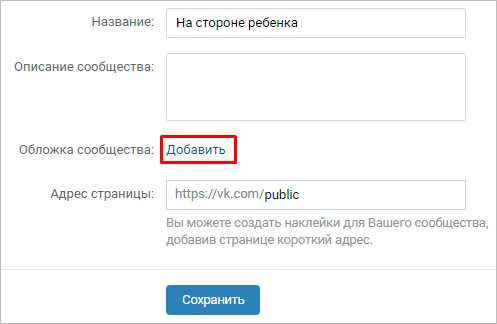
В открывшемся окне нам предлагают 2 возможности: сделать обычную или «живую» обложку. Последний вариант предполагает, что вы загрузите до 5 фотографий и видеороликов, которые будут сменять друг друга в верхней части паблика. Я добавила обычную картинку.
После этого закрываем окно и обновляем страницу. Вот что у меня получилось.
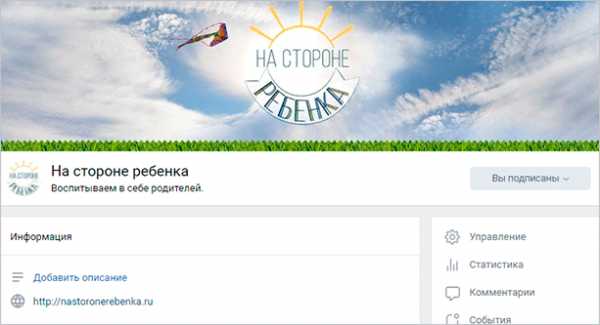
Проверяем, как выглядит картинка в мобильном телефоне.
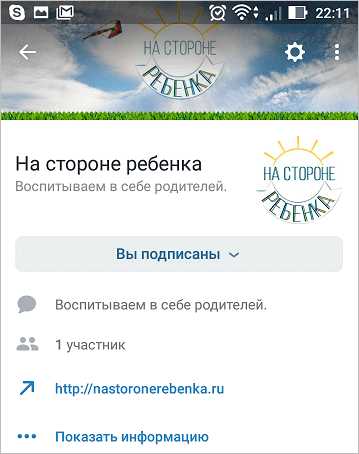
Если все устраивает, идем дальше. Чтобы обложка была более яркой и приносила пользу сообществу, а не просто красиво размещалась на странице, к ней можно добавить:
- призыв подписаться с яркой надписью или стрелочкой,
- анонс важного мероприятия,
- количество довольных клиентов,
- девиз компании,
- другую актуальную информацию.
В динамических шапках можно разместить также видеоролики, опросы, статистику.
Информация
Описание поможет посетителям понять, что полезного и интересного они получат, если подпишутся или вступят в группу. Также в этом разделе часто присутствует ссылка на сайт – основной веб-ресурс компании или организации. Если вы его не добавили сразу во время создания группы, сделайте это сейчас в разделе «Управление».
Чтобы добавить информацию о сообществе, просто нажмите на соответствующую надпись на главной странице.
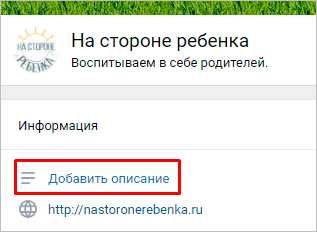
В этом блоке нет возможности красиво оформить текст, но можно добавлять дополнительные полезные ссылки и хэштеги, чтобы повысить релевантность страницы в поиске. Когда текст готов, нажмите на «птичку» в правом верхнем углу.
Закрепленный пост
Правильно оформить группу – это значит сделать так, чтобы посетители сразу поняли, что здесь они получат интересную и нужную информацию. Для этого выберите яркий и полезный материал с привлекательным заголовком и закрепите его в самом верху ленты новостей.
Чтобы закрепить запись, после публикации наведите курсор на значок меню в правом углу и выберите нужное действие.
Зафиксированный в верхней части страницы пост может заменить описание сообщества. Его можно красиво оформить, разместить навигационное меню или полезные ссылки, прописать правила группы. Картинка может быть продолжением или дополнением к аватару, если не используется обложка. Посмотрите, как это выглядит на образце.
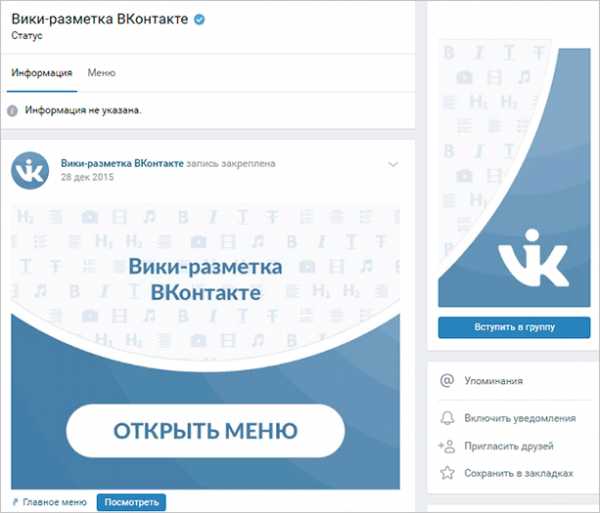
Еще один способ привлечь внимание посетителей – закрепить видео. Когда пользователь заходит в сообщество, этот ролик автоматически начинает воспроизводиться, но чтобы не быть слишком навязчивым, он прокручивается без звука. Если человек заинтересуется, то сам настроит громкость. Создать короткие видеоролики можно с помощью видеоконструктора Supa.
Что еще можно закрепить в шапке сообщества:
- самый популярный пост, который уже набрал много лайков и комментариев;
- анонс важного события;
- сообщение о скидках и акциях;
- розыгрыши;
- опросы;
- отзывы клиентов.
А также любую информацию, которая поможет удержать внимание посетителей и убедит их сделать действия на странице группы: подписаться, перейти по ссылкам, оставить заявку, поставить лайк, поделиться записью.
Советы по выбору и оформлению изображений
Чтобы изображение в публикации выглядело красиво и привлекало внимание, лучше всего сделать его максимального размера 510×510 px. Тогда оно будет хорошо смотреться и выделяться в ленте новостей на ПК и смартфонах. Ширину меньше, чем 510 px лучше не использовать.
Маленькая хитрость: чтобы качество картинок было максимально хорошим, берите размер в 2 раза больше возможного с сохранением пропорций. Например, нужно загрузить фото 510×510 px, значит, берем снимок размером 1 020×1 020 px.
Картинка с текстом
Если для оформления поста используется встроенный редактор, то лучше всего брать темную картинку и печатать на ней текст белого цвета. Так послание хорошо выделяется и читается.

Если текст набирается на однотонном фоне, то оптимальное решение – сделать наоборот – фон светлый, лучше белый, а текст яркий или темный. Есть и другие приемы для выделения текста на изображении:
- добавить эффекты: свечение, обводка;
- сделать форматирование: цвет фона под текстом, подчеркивание, выделение полужирным и курсивом;
- разделить картинку на 2 части и на одной из них сделать надпись;
- размыть фото;
- выбрать фотографии, на которых есть свободное место для текстового послания. Посмотрите пример на фото.

Полезные сервисы
Для оформления записей нужны качественные фотографии. Найти их вы можете на таких ресурсах:
- unsplash.com,
- rgbstock.com,
- bigfoto.com,
- picjumbo.com,
- freemediagoo.com,
- everystockphoto.com,
- wylio.com,
- pixabay.com,
- dreamstime.com,
- canweimage.com,
- littlevisuals.co,
- freerangestock.com,
- gratisography.com,
- imcreator.com,
- imagefree.com.
Для дополнительной обработки изображений желательно иметь навыки дизайнера, но есть сервисы, которые помогут, если вы новичок в этом деле. Хорошие ресурсы – fotor.com и canva.com.
Другие элементы оформления
Мы разобрали основные блоки, которые нужно проработать, когда вы запускаете свое сообщество ВКонтакте. Если какие-то элементы не отображаются у вас на странице, зайдите в «Управление», «Разделы» и настройте показ нужных пунктов.
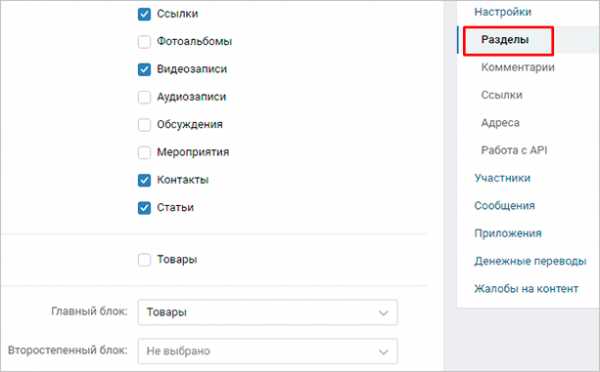
О дизайне страницы можно говорить, наверное, бесконечно. Но я ценю ваше время, поэтому только коротко перечислю еще некоторые элементы, которые можно добавить в свою группу:
- персональное приветствие,
- обсуждения,
- вики-страницы,
- навигационное меню,
- ссылки,
- тесты,
- подписку на рассылку,
- документы.
Зайдите в раздел «Управление», «Приложения». Здесь вы найдете много виджетов и полезных дополнений для сообществ.
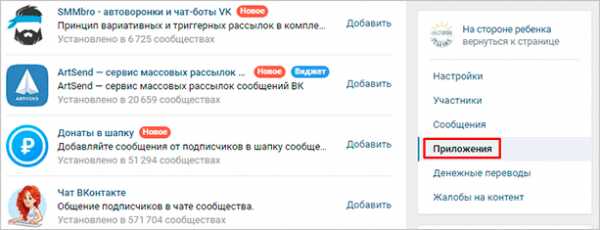
Заключение
Мы рассмотрели основные моменты оформления группы во ВКонтакте. Не откладывайте в долгий ящик, начните работать над внешним видом сообщества как можно быстрее, чтобы привлечь подписчиков и клиентов в ваш бизнес. Если первый вариант дизайна будет не самым профессиональным или со временем надоест, оформление можно изменить. К тому же тренды постоянно меняются, а в социальной сети добавляются новые возможности.
Если у вас уже есть серьезный бизнес, и не хочется терять время на самостоятельную работу над сообществом, закажите готовый дизайн. Чтобы сделать это, посмотрите разные предложения, изучите портфолио дизайнеров, стоимость услуг и договоритесь о сотрудничестве.
При работе над пабликом не забудьте о полезном контенте и функциональных элементах. Они не менее важны, чем яркий внешний вид страницы. Поэтому рекомендую к прочтению руководство по стартовому наполнению сообщества.
Желаю вам сделать красивое и эффектное оформление группы ВКонтакте, которое будет радовать глаз и приводить подписчиков. Пишите ваши вопросы и идеи в комментариях. Подписывайтесь на обновления блога iklife.ru.
До новых встреч, друзья.
iklife.ru
Как красиво оформить группу в ВКонтакте – Пошаговая инструкция правильного оформления группы ВК
Аудитория VK численно больше и активнее, чем у других популярных соцсетей Рунета. Благодаря огромному охвату, ваш бизнес, общественная организация или движение найдут здесь заинтересованных пользователей. Первый и ответственный шаг на этом пути: правильно оформить группу ВКонтакте, чтобы она стала действенным (а возможно и основным) инструментом роста популярности и продаж вашего бренда.
Даже если ваше сообщество уже создано, но малоэффективно, исправить ошибки можно на любом этапе. Пройдитесь по пунктам нашей инструкции – вместе проанализируем основные составляющие дизайна группы.
Грамотно определите цели
Перед тем, как заняться созданием аватара, шапки сообщества – любого элемента оформления – ясно сформулируйте главную цель ваших трудов. Честно признайтесь: чего вы ждете от пользователя? – Понятно, что хочется всего и сразу: и активных покупок, и бурного общения в группе, и массовых репостов, и регулярных посещений основного сайта… Но нужно выбрать одно – самое важное.
Например, если основной функционал продаж находится в стороннем магазине – сообщество должно давать туда максимум переходов. В этом случае главное внимание вы нацелите на ссылки, красиво оформленное меню группы ВКонтакте, чтобы клиент легко попадал в нужный раздел сайта, информацию для связи с продавцом.
Другая возможная цель: повышение лояльности аудитории. Если людям нравится общаться с вами, они купят товары или услуги даже чуть дороже, чем у конкурентов. «Сарафанное радио» довольных клиентов снизит расходы на рекламу. Тут главное: создать притягательную атмосферу. Пользователю должно быть комфортно и интересно чувствовать себя частью сообщества. Не забывайте, что классное оформление группы в представлении, скажем, футбольных фанатов и мамочек в декрете выглядит совершенно различно.
Критично рассматривайте каждый элемент дизайна сообщества с точки зрения его главной цели!
Логотип
Самое емкое представление вашего бренда – миниатюрная картинка-символ, которая сопровождает каждый пост группы. Ее минимальный размер 200 х 200 px (пикселей). При любом соотношении сторон все равно придется выбирать квадратный фрагмент.
Важно: учтите, что края изображения будут обрезаны по форме круга! Поэтому для красивого оформления группы ВКонтакте нужно сразу запланировать круглый логотип.
Картинка или аббревиатура должны быть понятны и узнаваемы даже на небольшом экране смартфона (мобильный трафик соцсетей уже давно превысил количество заходов со стационарных компьютеров!).
Аватар
Это другой тип изображения, который можно разместить в правом верхнем углу вашей группы. Его размеры 200 х 500 px или больше, но при соотношении сторон 2 х 5. В этом пространстве можно уместить и картинку, и краткую фразу (например, ваш слоган, призыв к действию).
Важно: круглый логотип все равно будет вырезан из этого изображения (выбрать фрагмент картинки предложит встроенный редактор). Поэтому и в аватаре ключевая часть должна иметь пропорции 200 х 200 px и удачно вписываться в круг.
В мобильной версии пользователи увидят только круглую миниатюру в верхнем левом углу экрана.
Основной баннер
Используйте при оформлении группы ВКонтакте шапку (обложку) или закрепленную запись. Большое яркое изображение цепляет внимание и дает представление о сообществе.
Важно: официально заявленный размер шапки 1590 х 400 px. Но при мобильном просмотре ее края обрезаются. Поэтому рекомендуем создать графический файл в пределах 1200 х 400 px или не размещать по краям картинки (по 200 px слева и справа) значимых изображений, надписей.
Если вы загружаете шапку, круглый логотип будет отображаться под ней – слева. Справа есть возможность разместить интерактивную кнопку с возможностью:
- написать e-mail;
- позвонить;
- позвонить в ВК;
- перейти на сайт;
- перейти в приложение;
- зайти в приложение группы.
Если вы не используете обложку, ее функции может исполнить закрепленная запись – пост, который всегда будет расположен вверху ленты группы. Сконцентрируйте здесь самую важную информацию, например, ссылки на рубрики вашего сайта или даты мероприятий (поддерживайте этот пост в актуальном состоянии!).
Снабдите верхнюю публикацию яркой тематической картинкой. Новый дизайн оформления группы ВКонтакте предполагает квадратное или прямоугольное (альбомное) изображение, шириной 510 px.
Вики-меню группы
В правом виджете администратора откройте пункт «Управление» — «Разделы». Здесь, напротив вкладки «Материалы» поставьте значение «открытые» или «ограниченные» (разница описана во всплывающих подсказках). Тогда на стене сообщества, рядом со вкладкой «Информация» появится другая – «Свежие новости».
Именно эту вкладку нужно редактировать (кнопка появится внизу). Вместо «Свежие новости» напишем «Меню». В правом верхнем углу переключим редактор на режим wiki-разметки. И напишем строку такого вида:
[https://vk.com/ваш_url|первый пункт меню]
Где в квадратные скобки заключены: ссылка на внутреннюю или внешнюю страницу, затем вертикальная черта, затем название пункта меню. Так выглядит форматирование wiki.
При переключении в визуальный редактор останется только кликабельное название пункта меню, ведущее на указанный адрес. Разобравшись с кодом wiki, можно создать графическое меню (со ссылками на картинках), разнообразить его текстом, видео.
Обратите внимание, что в правом сайдбаре, под виджетом участников группы, есть пункт «Ссылки» — его тоже можно и нужно использовать. При добавлении сюда адреса к нему автоматически прикрепляется круглая миниатюра-аватар. Так создается дополнительное заметное и удобное меню сообщества.
Группы товаров
Сегодня соцсеть ВКонтакте позволяет создать полноценный Интернет-магазин. Чтобы наполнить его товарами – включите соответствующую вкладку («Управление» — «Разделы» — «Товары»). Тогда откроется редактор для описания направлений вашего бизнеса, контактов, способа оплаты. Здесь же можно добавлять карточки на каждый товар.
Дизайн оформления группы ВКонтакте всегда индивидуален и соответствует вашему бренду. Но есть и общие правила заполнения карточек:
- Максимально полное описание. Укажите материалы, производителя, размеры, цвет – все важные характеристики товара.
- Качественные фотографии, размером 400 х 700 px (или с соотношением сторон 4 х 7). Основное изображение плюс четыре дополнительных.
- Категория товара выбирается из списка.
Не всегда имеющиеся категории отвечают вашим запросам. Создайте более точный, индивидуальный, каталог товаров при помощи подборок.
Основные ошибки при оформлении группы в ВК
Подытожим сказанное чеклистом препятствий, которые способны нарушить взаимодействие вашего бизнеса или организации с пользователями соцсети:
- Отсутствие ясного целеполагания: зачем создана группа? – В принципе, никогда не поздно определиться с ответом и переформатировать сообщество в соответствии с его целями. Укажите их в описании паблика. Создавайте весь контент на этом основании.
- Небрежный подбор изображений. Если вы не уверены в своих способностях дизайнера – поручите создание логотипа, аватара, обложки специалистам. Но не полагайтесь на их вкус, а добивайтесь результата, который соответствует именно вашему плану.
- Инертность в подборе инструментов оформления. Разработчики ВК постоянно предлагают нам новый функционал. Есть масса приложений, которые позволят сделать вашу группу по-настоящему уникальной, привлекательной и полезной для целевой аудитории. Экспериментируйте! Стоит регулярно менять оформление группы ВКонтакте – не кардинально, но поддерживать его актуальным.
- Слепое копирование примеров. Изучая материалы по созданию пабликов, анализируя сообщества конкурентов, не старайтесь сразу реализовать в своей группе все обнаруженные варианты. Рассмотрите каждый инструмент под призмой вашей цели – он либо заметно видоизменится, либо окажется вовсе лишним.
- Невнимание к разнице мобильного и десктопного отображения сообщества. Количество пользователей смартфонов и планшетов уже заметно превысило число людей, которые заходят в соцсеть при помощи компьютеров с большими мониторами. Но для администратора группы одинаково важны обе группы Интернет-аудитории. При загрузке изображений, текстов, обязательно проверяйте их представление во всех вариантах верстки.
socialair.ru
Как правильно оформить группу в ВК
Дата публикации: 27-03-2019 1207
ВКонтакте – пожалуй, самая популярная социальная сеть в России и ближнем зарубежье. Насчитывая более 460 миллионов зарегистрированных пользователей, ВК является одной из основных платформ как для интернет-коммуникации между людьми, так и для ведения сетевого маркетинга.
Многие компании имеют официальные страницы Вконтакте, через которые осуществляют продвижение своего бренда и товаров. Ведение групп и само по себе может приносить доход, например, с размещения рекламы. Единое правило: чем больше охват группы, тем большую прибыль она приносит, чем больше у сообщества подписчиков, тем выше выгода для его владельца, даже если таковая выражается только в повышении чувства собственной важности.
Повысить количество подписчиков можно многими способами разной степени честности, но без правильного оформления ваше сообщество не привлечет к себе внимания и, соответственно, не получит стабильного притока народа, даже имея самое гениальное содержание, в то время как правильно оформленная группа Вконтакте, пусть и имеющая далекий от идеала контент, может зацепить людей и превратить их в подписчиков одной лишь яркой и запоминающейся оболочкой.
Для того, чтобы представить, как оформить группу в ВК, пошаговая инструкция не требуется. Предлагаемая вашему вниманию статья поможет вам узнать, как красиво оформить группу в ВК бесплатно и с минимальной помощью сторонних сервисов.
Отгремели споры о том, какое оформление сайта Вконтакте лучше, и пользователи постепенно научились воспринимать новый дизайн как данность, а не кощунственное надругательство над социальной сетью. Текущий дизайн сохраняется уже достаточно продолжительное время, и оформление сообществ постепенно приходит к единой схеме.
Чтобы при «новом дизайне» ВК как оформить группу, так и эффективно ее вести, нужно знать главные разделы, создающие визуальное впечатление.
При первом же переходе на страницу сообщества пользователь сразу же обратит внимание на обложку группы и аватар, после чего будет рассмотрен «статус» группы с информационным блоком и закрепленный пост. Именно эти четыре составляющих в сумме и влияют на первое впечатление от группы, и именно на их оформление нужно сделать основной упор, если вы задаетесь вопросом «как оформить группу Вконтакте».
Обложка – это первое, что видит посетитель группы: она располагается в самом верху страницы сообщества и является зрительно самым большим графическим изображением.
Рекомендуемый размер обложки составляет 1590×400 пикселей, но вы можете выбрать изображение в более высоком разрешении, если оно соответствует нужному соотношению сторон. В мобильном приложении Вконтакте обложка отображается немного обрезанной по длине с правой и левой стороны, тогда как ширина остается неизменной.
Наилучшим образом в качестве обложки смотрятся изображения, специально сделанные под подходящие размеры: попытка подогнать картинку под нестандартное разрешение чаще всего ведет к искажению изображения и вызывает комичный эффект. Обложка должна давать хотя бы минимальное представление о направленности и содержании группы, соответствовать стилю и тематике – это позволит новым посетителям быстрее идентифицировать сообщество.
Существует возможность создания динамической обложки: на такую обложку выводится автоматически обновляющаяся информация об активности подписчиков, обновлении сайта или погоде – в зависимости от подключенных виджетов. Есть несколько организаций, оказывающих услуги по созданию и поддержке динамических обложек, некоторые из них позволяют пользоваться определенными функциями бесплатно.
Новая возможность для оформления группы в ВК, с 2019 года доступная пользователям мобильного приложения Вконтакте, заключается в создании «живой обложки»: можно задать не больше пяти изображений или коротких видео, автоматически сменяющих друг друга в реальном времени. При этом и в мобильной, и в веб-версии Вконтакте будет отображаться обычная обложка, так что установка «живой обложки» не исключает необходимости в обычной.
Как оформить группу ВКонтакте: аватар
Как оформление группы в «новом ВК» было воспринято редакциями сообществ – тема, заслуживающая отдельной статьи. В этой же нас интересует только то, что с приходом нового дизайна часть функций, ранее исполняемых аватаром, была передана обложке, и теперь на странице сообщества полностью аватар не отображается вовсе, оставаясь в виде миниатюры до тех пор, пока целенаправленно его не открыть.
Тем не менее аватар сохранил представительную функцию: именно под миниатюрой аватара отображаются все сообщения, сделанные от имени группы, и именно по нему группу будут узнавать в блоке подписок и ссылок. Поэтому лучше всего выбрать в качестве аватара изображение, которое будет моментально узнаваться, например, логотип компании. Не нужно помещать на аватар изображение, перегруженное объектами, так как в миниатюре такое изображение не будет распознаваться пользователями Вконтакте.
Как оформить группу в ВК: описание
Описание группы – текстовая часть оформления, первый после названия текст, который видит зашедший на страницу сообщества человек. Грамотно оформленный информационный блок способен удержать внимание гостя и дать ему первичные сведения о предлагаемом группой контенте.
Обычно в информационном блоке не стоит приводить чрезмерное количество текста, необходимы лишь основные сведения о группе или компании (в последнем случае в описание должна быть добавлена ссылка на основной сайт фирмы).
Использование смайликов и других символов в описании группы может как привлечь внимание, так и отпугнуть, если символов будет слишком много или они будут расположены хаотично.
В качестве статуса, который располагается под именем группы, можно использовать слоган или девиз вашей компании.
Как правильно оформить группу в ВК и пост для закрепления
Закрепленный пост находится непосредственно под описанием группы, выше блока обсуждений, товаров и других записей сообщества, а потому неизбежно выделяется при просмотре. Есть два наиболее часто встречающихся взгляда на использование функции закрепления поста: некоторые руководители групп закрепляют пост, несущий актуальную и важную информацию (например, о сезоне скидок в магазине), чтобы подписчики группы всегда были в курсе свежих новостей; другие же используют в качестве закрепленного поста красивое изображение для привлечения внимания. Компромиссным вариантом может являться оформление меню группы ВК (для чего необходимо знать вики-разметку) или, что проще, размещение статьи, созданной во внутреннем редакторе Вконтакте с подходящей обложкой.
Как оформить группу ВК: блок товаров
Если вас интересует, как оформить группу в ВК для продажи продукции, обратите внимание на блок товаров. Помните о том, что в нем размещаются три последних добавленных товара или же три товара из основной подборки магазина. Карточки товаров должны быть четкими, яркими и легко распознающимися. В настройках можно задать расположение блока товаров относительно блока обсуждений (если таковой присутствует).
Дополнительные возможности
При желании вы можете настроить для группы различные виджеты и приложения, многие из которых бесплатны. Например, виджет, приветствующий гостей группы и предлагающий перенаправить их в меню товаров, не только создаст приятное впечатление, но и поможет с навигацией людям, не привыкшим к интерфейсу ВК, а установка на страницу общества приложения-чата поспособствует взаимодействию между подписчиками.
В блоке обсуждений многих групп создается закрытая тема с ответами на часто задаваемые вопросы. Прочитав эту тему, посетитель группы сэкономит много времени и себе, и редактору группы, ответственному за обратную связь.
В блок ссылок можно добавить не только внутренние ссылки, ведущие на другие группы Вконтакте, но и внешние, отсылающие к сторонним интернет-ресурсам. Добавление в этот блок ссылок на необходимые страницы сайта позволит дать посетителю группы способ быстро найти всю нужную информацию, находящуюся на вашем сайте.
Блок контактов должен быть заполнен ссылками на страницы контактных лиц с указанием сферы решаемых ими вопросов для избежания ситуации, когда все вопросы по группе отправляются главному администратору или просто человеку, стоящему в блоке контактов первым.
Итоги
«Встречают по одежке» – возможно, жестокая, но правдивая народная мудрость. Без грамотного оформления группы Вконтакте о дальнейшем развитии сообщества можно забыть; недаром помощь с оформлением обложки и аватара групп стала источником заработка для многих дизайнеров и художников. Но даже самое яркое и необычное оформление служит лишь для привлечения подписчиков, для того же, чтобы их удержать, необходимо наполнить группу качественным и интересным контентом. Помните, что «провожают по уму».
Рассказать друзьям:
tobiz.net
Как оформить группу вконтакте
Автор Freo На чтение 3 мин. Просмотров 134 Опубликовано
Хорошее оформление группы залог успеха, поэтому сегодня мы расскажем вам как красиво оформить группу вконтакте.
Чаще всего сообщества с плохим оформлением, не привлекают целевую аудиторию. Многие группы вк перешли на новый дизайн, который очень привлекательно выглядеть. Давайте-же рассмотрим как красиво и правильно оформить группу «вконтакте»
Как оформить группу вконтакте
Пошаговая инструкция как оформить группу вк:
1. Создаём группу. Заходим во вкладку «группы». В правом верхнем углу нажимаем на кнопку «создание группы». Выбираем название и тематику. От правильного названия зависит узнаваемость и поисковые выдачи. Откроется управление сообществом, где меняем ссылку на более подходящую к тематике группы.
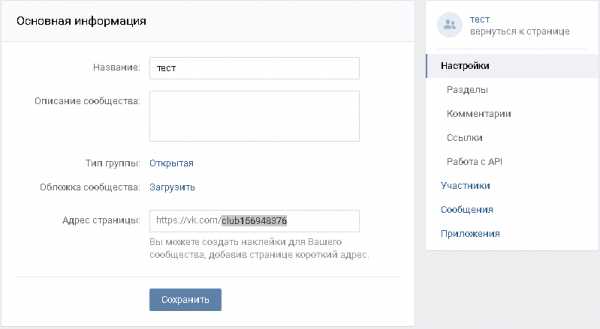
2. Если вы хотите, чтобы в группу нельзя было выкладывать контент посторонним пользователям, нужно ограничить доступ. Нажимаем на вкладку разделы и ограничиваем стену, попутно настраивая группу на ваше усмотрение
3. Для установки аватарки, нужно перейти в группу и нажать на «Загрузить фотографию».
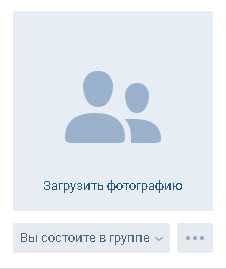
Нажимаем выбрать файл и находим нужную нам картинку, (1000 х 700 максимальный размер, 700 х 500 рекомендуемый)
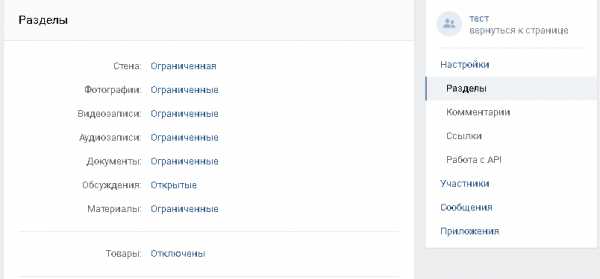
4. как сделать картинку сверху в группе вк: кликам на вкладку действие которая находится справа от надписи «Вы состоите в группе» И нажимаем управление сообществом. Далее загружаем картинку.Размер обложки для пк 1590x400px. В мобильной версии обложка с двух сторон немного обрезана.
5. Обратная связь и контактные данные, очень важно для группы «Интернет магазина». Ваши данные должны быть на виду ибо группа с администратором надежнее чем без него.
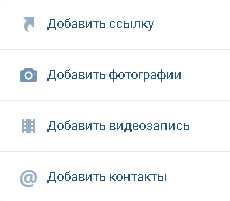
6. Вписываем данные, справа есть 4 вкладки, нажимаем на кнопку «Добавить контакт» и вписавшим свои данные. При публикации нажимаем на иконку «От своего имени» и меняем на «От имени сообщества» далее ставим флажок на подписи.
7. Обсуждения. Они нужны для того, чтобы ваш клиент мог написать резюме, или оставить отзыв. Чтобы создать Обсуждения нужно их включить, во вкладке «Разделы». После включения, оно появится в правом боку. Нажимаем «Добавить обсуждение».
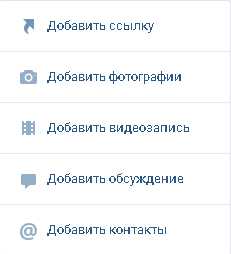
Перейдем к настройке. Придумаем заголовок и текст, нажимаем «Создать тему
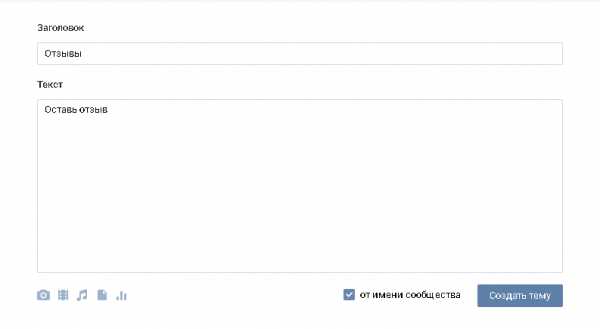
8. Правильная сортировка фото и видео. Фотографии в сообществе должны быть одинакового размера, идти по порядку, для каждого цикла фото должен быть свой альбом. Для создания альбома нажимаем на кнопку в меню с права «Добавить фотографии». Далее «редактировать альбом». Вписуем название и описание
Это были самые основные разделы оформления группы «вконтакте»

Ниже мы перечислим все то что должно быть в группе вконтакте:
- Шапка.
- Описание.
- Несколько опросов.
- Фото альбом.
- Видео.
- Аудио.
- Контакты для связи.
- Меню (необязательно, но желательно)
- Закрепленный пост с полезной информацией
- Товары (не для всех групп)
Как видите быстро и красиво оформить группу вконтакте может каждый. Если у вас есть что добавить пишите в комментариях.
mir-vkontakte.ru
Как создать группу ВКонтакте и правильно оформить её
Содержание:
- Шаг 1 — создание сообщества.
- Шаг 2 — вид сообщества.
- Шаг 3 — оформление.
- Шаг 4 — описание сообщества.
- Шаг 5 — аватар.
- Шаг 6 — настройки сообщества.
- Шаг 7 — вики-меню.
- Шаг 8 — оформление изображений.
В этой статье мы пошагово рассмотрим, как правильно создать, настроить и качественно оформить сообщество «ВКонтакте»
Создание сообщества
Создать сообщество ВКонтакте можно перейдя во вкладку «группы», «управление», «создать сообщество».
Вид сообщества и тематика
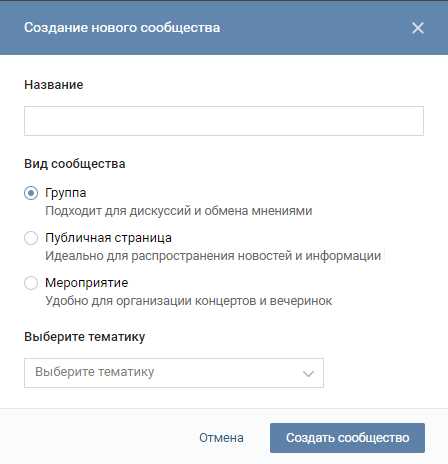
Для начала вам необходимо будет определиться с видом сообщества, в зависимости от ваших целей и выбрать тематику сообщества.
Оформление группы
После выбора вида сообщества можно переходить к наиболее важному, это к оформлению. Оформление вашего сообщества — это своего рода визитная карточка компании, в зависимости от того насколько качественно будет оформление, ваши потенциальные подписчики будут делать выводы о вашей работе.
Загрузить обложку можно перейдя в «настройки», далее нажать «загрузить».
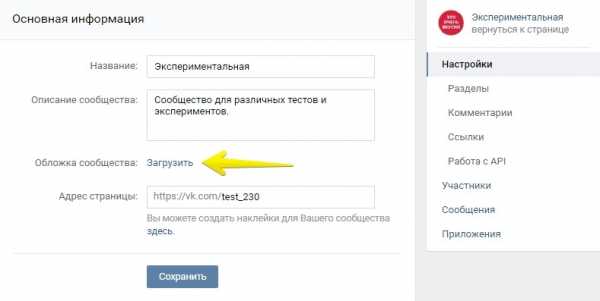
На обложке можно разместить:
- название
- логотип
- девиз
- контактную информацию
- акции или призыв к действию
Важный момент: обложка – это первое что увидит клиент при переходе в вашу группу, поэтому обложка должна быть яркой и привлекать внимание.

Обложка в сообществе «МТС»

Обложка в сообществе «Тинькофф Банк»

Обложка в сообществе «HeadShot»
Размеры изображений для оформления сообщества ВКонтакте.
Размер обложки для группы ВКонтакте 1590x400px
Размер миниатюры аватара — круг диаметром 200px

Также ВКонтакте не так давно появились динамические обложки для сообществ.
Динамические обложки имеют очень богатый функционал, с помощью которого вы сможете вывести на обложку последнего подписчика, лучшего комментатора, настроить смену фонов по вашему желанию, добавить виджет погоды, времени и многое другое.
Описание сообщества
В описании главное максимально коротко описать главные преимущества компании.
Важный момент: не нужно расписывать всё, чем ваша компания занималась, занимается или будет заниматься. Длинное описание никто не будет читать. У вас есть несколько секунд чтобы привлечь внимание до того, как клиент начнет смотреть посты на стене сообщества. Поэтому в описании должны быть только ключевые моменты, отражающие суть сообщества/компании.
Лайфхак: Для того, чтобы сделать описание сообщества более подробно (с фото, ссылками и красивой версткой), необходимо поставить в закрепленную запись вики-пост, в котором будет яркая картинка и призыв к действию.
Примеры вики-постов:
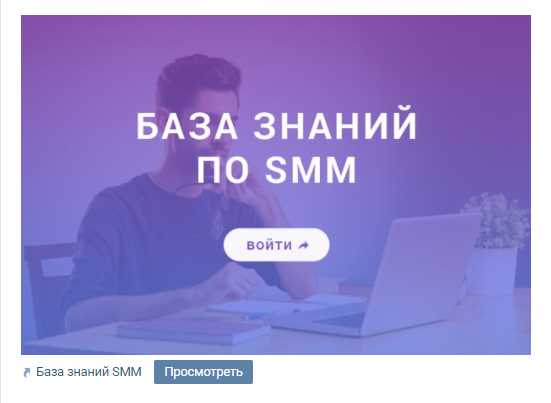
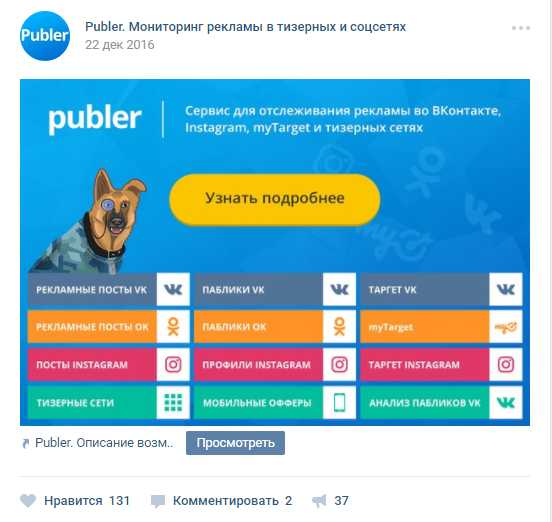
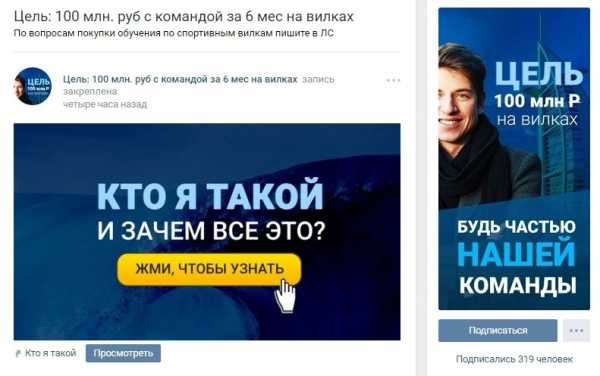
Аватар группы
Аватар сообщества — это важная деталь в общем построении качественного оформления, в этой статье мы выделили несколько очень важных моментов, которые нужно учесть при создании аватара сообщества.
С учетом того, что сейчас преимущественно используют обложки сообществ, то сам автар в группе отображается как миниатюра. Поэтому здесь мы поговорим о том, как важно оформить именно миниатюру аватара. Как уже говорилось выше, размер миниатюры аватара — круг диаметром 200px.
- Текст
Если вы размещаете текст на миниатюре аватара, важно, чтобы он был крупным и не выходил за пределы аватара. - Понимание
На аватаре необходимо разместить изображение, на котором будет понятно, что изображено. - Минимализм
Для того, чтобы вашa аватаркa смотрелась актуально, можно сделать её в стиле минимализм: меньше слов и излишних элементов, не несущих практически никакой смысловой нагрузки. Миниатюра аватара обязана быть максимум простой и читабельной. - Привлечь внимание
Чтобы миниатюра аватарки привлекала внимание. Нужно оформить её так, чтобы она не была слишком белой и скучной, иначе она потеряется на фоне более красочных аватарок конкурентов.
- Текст
Что разместить на миниатюре аватара?
Рассмотрим варианты использования миниатюры аватара в качестве привлечения подписчиков в сообщество.
Акции

Конкурсы

Выгодные цены

Анонс нового мероприятия или новой услуги

Настройки сообщества
Перейдя во вкладку «управление сообществом», вы можете придумать короткий адрес страницы и указать дополнительную информацию.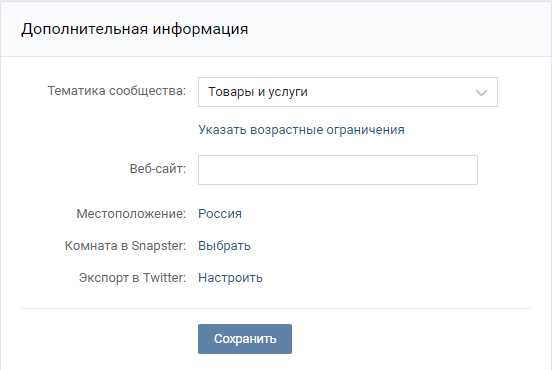
Далее во вкладке «ссылки» указать ссылки на вашу страницу в других соцсетях и ссылку на ваш сайт.
Во вкладке «разделы» включить необходимое. Стену сообщества удобнее ставить ограниченную, чтобы в дальнейшем не разгребать её от публикаций спам-ботов.
Включить товары, если ваше сообщество для продажи товаров или услуг.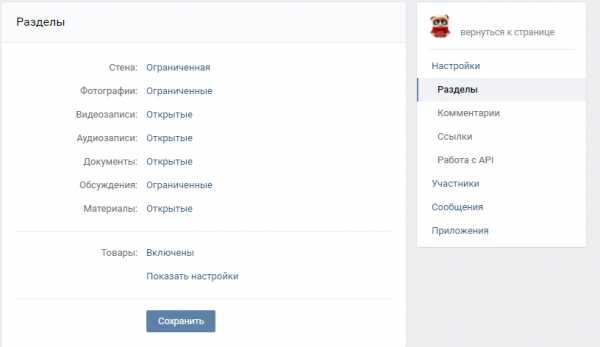
Также в сообщество можно добавить приложения и настроить их для своих целей. Например, приложение «Заявки» наиболее удобное для работы с лидами. Это онлайн-запись и прием заказов. Или, например, приложение «Карты», с адресами ваших магазинов, офисов, мероприятий. С помощью приложения «Купить билет» можно продавать билеты на мероприятия прямо на странице сообщества, т.е. подписчики/клиенты смогут купить билет, не переходя на ваш сайт.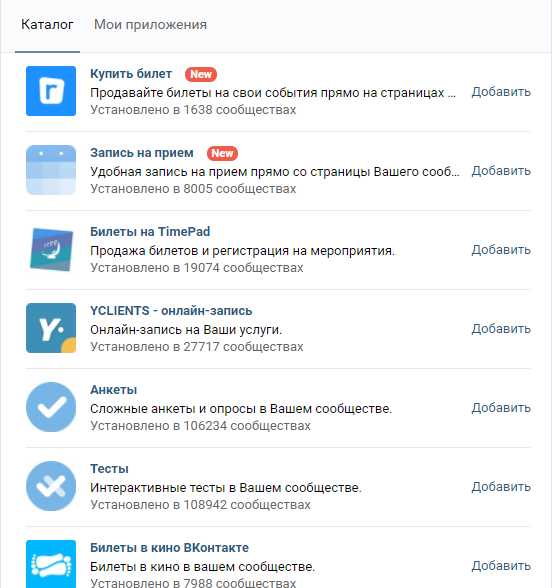
Вики-меню — красиво и информативно
Это ещё один способ показать уникальность своего сообщества, привлечь внимание клиентов, а также структурировать услуги, товары и всю информацию о странице. Плюс ко всему с помощью вики-меню вы можете настроить прямые ссылки для перехода непосредственно на сайт компании.
Примеры вики-меню: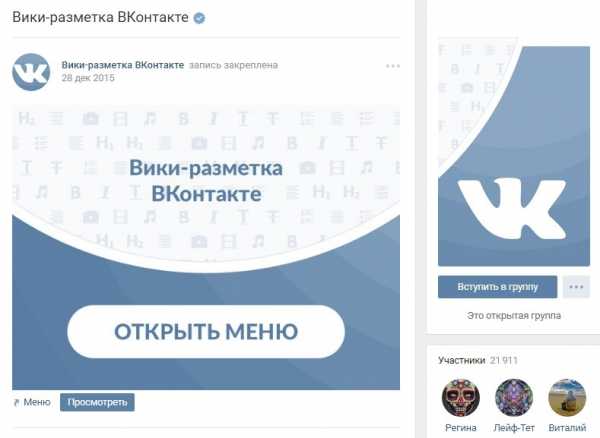
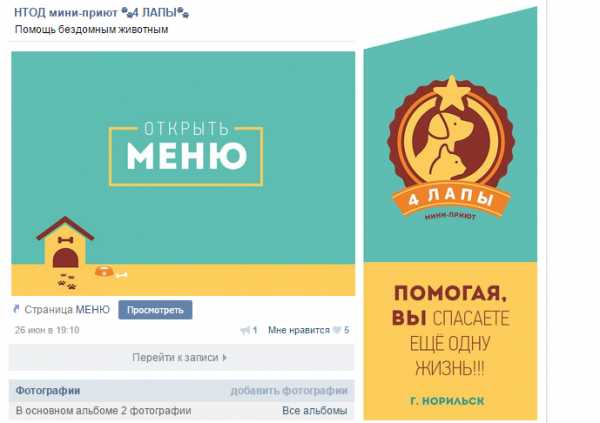
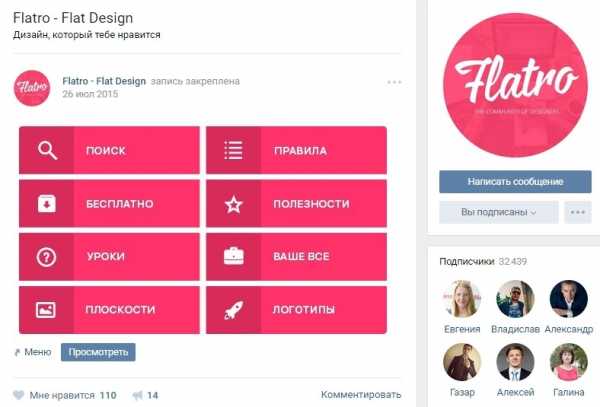

Подробное руководство по созданию вики-меню вы можете посмотреть тут — https://vk.com/wiki
Оформление изображений
Оформление изображений к постам.
Если у вас в штате нет специально обученного веб-дизайнера или вы таковым не являетесь, вы можете придумать фирменный стиль и сделать для себя несколько шаблонов, в которых будете менять текст и, при необходимости, цвета.
Важный момент: Оформление всех постов должно быть в одном стиле.
Оформление сообщества «Knorr»

Оформление сообщества «Нетология»

Оформление сообщества «HeadShot»
Где найти качественные изображения?
Подборка бесплатных ресурсов уникальных изображений для оформления.
Пользуясь данными ресурсами можно искать изображения, по ключевым словам, ресурсы бесплатные и все изображения в хорошем качестве.
Здесь у вас может возникнуть вопрос как же это сделать, не имея навыков работы с Photoshop или специализации в веб-дизайне?
Для этого мы подобрали для вас несколько сервисов, которые значительно могут упростить задачу по созданию качественного оформления.
Данные сервисы очень просты в использовании и уже имеют готовые шаблоны для любых социальных сетей, вам останется только выбрать понравившийся шаблон и поменять текст или фон, при необходимости.
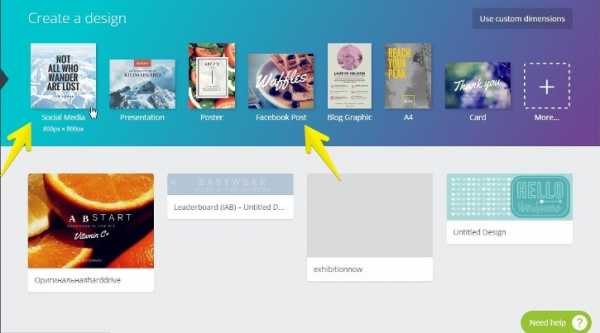
И в заключении, оформить сообщество на самом деле не так сложно, главное подойти к задаче осознанно и сделать это качественно, тогда это даст вам возможность выделиться среди конкурентов в социальных сетях.
smmheadshot.ru
Оформление группы ВКонтакте: правила и примеры
Успешное оформление группы Вконтакте должно быть не только красивым, но ещё функциональным и удобным. Заставьте дизайн решать ваши маркетинговые задачи, чтобы группа привлекала платежеспособную и покупающую аудиторию к бренду и оставалась с ним навсегда.
5 шагов, как оформить группу в Контакте
Обложка
Обложка сообщества сегодня – важный инструмент оформления группы в Контакте бренда и её продвижения. Загрузить её можно в разделе ”Управление сообществом”, перейдя во вкладку “Настройки”. Высококлассное горизонтальное изображение в самой шапке сообщества играет роль главного промо-баннера компании в соцсети. Она задает настроение, информирует, повышает имидж, призывает к целевым действиям, продает одновременно.
7 советов по дизайну обложки
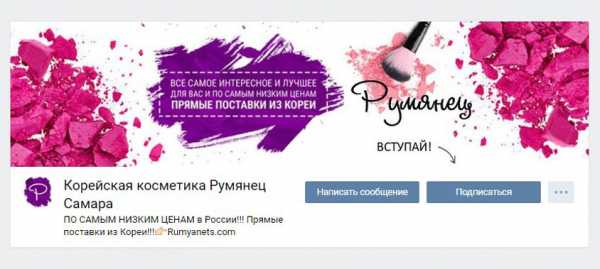
1. Используйте иллюстрации высокого качества
Обложка сообщества вконтакте должна быть размером 1590х400 пикселей, но лучше загружать фото в 2-3 раза больше в формате .png. Так удастся избежать некачественного отображения.
2. Адаптируйте изображение под разные устройства
Помните, что это изображение может показываться по-разному с разных устройств – на мобильных края будут обрезаться, поэтому лучше всю самую важную информацию размещать ближе к центру.
3. Разместите слоган и УТП
Пусть вашу философию а также преимущества клиент видит с первого экрана.
4. Отобразите товар/услугу, процесс или результат его использования
Так потенциальный заказчик сразу узнает, на чем вы специализируетесь и будет вовлечен в продукт.
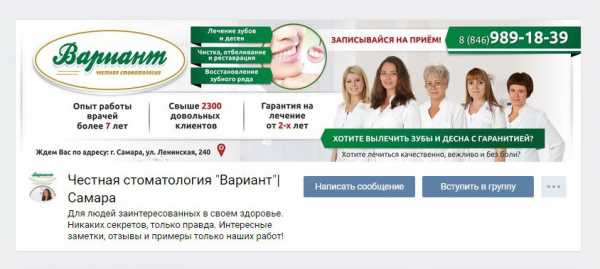
5. Помогите клиентам сразу связаться с вами
Напишите на баннере телефон, e-mail, а также другие контакты компании. Если для вашего бизнеса важно территориальное расположение, например, вы представляется сферу общественного питания или horeca, адрес тоже будет не лишним.
6. Анонсируйте события
Продвигаете концерты, ожидается поступление новой коллекции или выход продукта, проводите фестиваль/конференцию/клиентский день? Расскажите об этом всем, кто заходит в сообщество.
7. Презентуйте акции и скидки
Где как ни на главной площадке сказать аудитории, что именно сейчас она может сделать у вас заказ в 2 раза дешевле? Главное, не забудьте поменять иллюстрацию после завершения срока действия предложения.
8. Предлагайте совершить целевое действие

При загрузке обложки сообщества в правом нижнем углу размещаются горизонтально две кнопки – Написать сообщение и Вступить в группу. Укажите стрелкой на них, чтобы дополнительно привлечь внимание аудитории. Так если на баннере показан товар – можно предложить сразу заказать его в сообщениях. А если на нем дайджест последних новостей – подписаться, чтобы всегда получать свежую информацию.
Загрузите аватар и выберите миниатюру
Отдельные бренды до сих пор не берут на вооружение обложку, предпочитая старый вид первого экрана группы, применяя в качестве так называемой “шапки” сочетание аватара с закрепленной записью. При этом одна картинка является продолжением другой. Наиболее эффектно при этом смотрится, когда фото заканчивается на одном уровне с аватаркой.
При использовании максимального размера аватара 200х500 пикселей размер картинки в закрепленной записи необходимо сделать размером 510х308 пикселей. Отличный вовлекающий прием – закрепление загруженного через плеер соцсети видео, которое стилистически продолжает аватар.
Если же вы применяете в качестве шапки – обложку, аватар тогда всегда будет отображаться в виде миниатюры.
Правила оформления ВК миниатюры аватара сообщества
Миниатюра – это небольшое круглое изображение, которое кадрируется с большого аватара, и отображается в поиске по группам, в списке сообществ каждого пользователя и слева под обложкой, если такая имеется. Вот несколько советов по её дизайну.
1. Миниатюра должна быть понятна аудитории
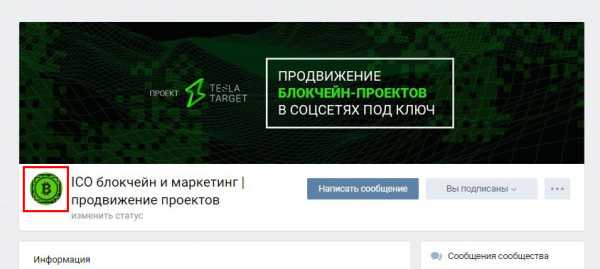
Не стоит размещать кусок странной иллюстрации. Визуализируйте то, что впоследствии ЦА будет ассоциироваться с брендом, например логотип, иконку товара/услуги, а может главного маркетингового персонажа бренда.
2. Пускайте в ход только качественные фотографии
Лучше загрузить исходник в 2-3 раза больше требуемого размера, так о жутких пиксельных “квадратиках”, которые выставляют вас не в лучшем свете, можно будет забыть.
3. Разрабатывайте собственные иллюстрации
Стандартные стоковые изображения будут выглядеть дешево и непрофессионально, а у пользователей станут синонимом недоверия к бренду. Сделайте уникальные рисунки в единой концепции и цветах, что остальной дизайн.
4. Контрастные фону страницы картинки – то, что нужно
При оформлении ВК миниатюр так броско, “кругляшок” выделится в ленте среди других групп и не сольется с фоном страницы.

5. Разместите контакты или УТП компании
В зависимости от цели, поставленной для миниатюры, поместите на нее контактный телефон или адрес сайта, информацию о бесплатной доставке, указание на самую низкую цену в сегменте или акцию.
6. Сделайте текст крупным и читабельным
Лучше не применять шрифты с засечками или курсив – они слишком “шумят” при просмотре с экранов ПК, мобильных устройств и смартфонов, замусоривая вид. Проследите, чтобы текст не выходил за границы кадрированной миниатюры. Это позволит правильно и эффективно донести до пользователя сообщение.
7. Применяйте нестандартные формы
Например, в искомый круглый шаблон впишите многоугольник или другую геометрическую фигуру на белом фоне. Создайте эффект непрочитанного уведомления или графический значок “в сети”.
Разработайте меню
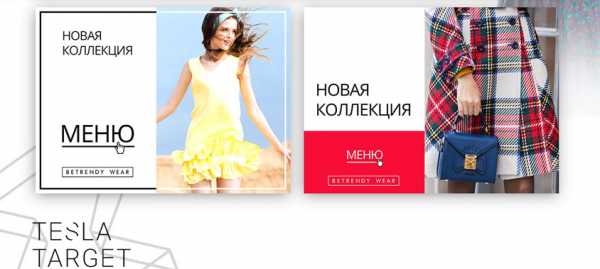
Меню – важный элемент оформления группы в Контакте, который облегчает навигацию пользователей по группе – людям будет удобнее находить нужную им информацию. Каждый элемент и страница создаются на специальном языке программирования – Вики-разметке. С помощью неё можно делать изображения кликабельными и верстать удобные страницы внутри соцсети так, как если бы это была страница сайта.
Можно использовать как меню открытого типа, так и закрытого. В первом случае пользователь сразу видит разделы, которые в него входят, во втором – им предшествует картинка превью с надписью “Меню”. Меню также может визуально стать продолжением аватара, в том случае, если вы применяете старый вариант оформления сообщества.
Разработайте витрину товаров
Размещая товары в витрине сообщества, помните, что пользователям всегда видны первые 3 объекта. Поместите в них самые популярные и наиболее заказываемые, загружая презентационное изображение в едином стиле. Опубликуйте здесь единообразные иконки или фотографии самих продуктов.В товары можно разместить услуги. В дизайне покажите процесс оказания услуги или ее результат. Размер такой картинки будет квадратным – 400х400 пикселей.
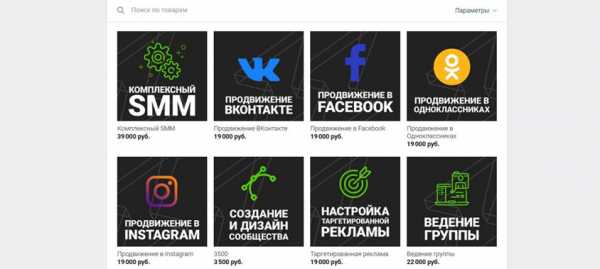
Оформление постов
1. Используйте доступные размеры изображений в полную силу
Максимальная ширина картинки в ленте – 510 пикселей. Наиболее эффектно смотрятся квадратные изображения 510х510 пикселей и прямоугольные – 510х300 пикселей.
2. Разработайте индивидуальный стиль постов
Чтобы посты выглядели индивидуально, придумайте единый стиль, шрифт и цветовую гамму.

3. Размещайте короткий текст на картинке
Например, можно поделить изображение на 2 части – текстовую и графическую или написать текст, затемнив при этом фон. Чтобы текст было видно без затемненного фона, напишите его на подложке (контрастный графический блок однородного цвета) или добавьте к надписи тень. Хорошо выглядят фотографии с рамкой.
4. Сделайте несколько шаблонов для разных целей
Например, для цитат применяйте один шаблон презентации визуальной информации, для анонса материалов с сайта – другой, а для конкурсов третий.
Используйте эти стопроцентные приемы, и ваша компания будет представлена Вконтакте наилучшим образом, а клиентам будет удобно взаимодействовать с ней. Но не забывайте, что во всем нужна мера! Посмотрите еще больше свежих идей для оформления сообщества ВК на странице услуг агентства Тесла Таргет.
teslatarget.ru
Оформление группы ВКонтакте — объясняем на удачных примерах
Оформление группы ВКонтакте — один из важных компонентов современного маркетинга. Иногда излишнее увлечение креативом может привести к печальным последствиям в коммерческой сфере. Предлагаем вам подробный разбор каждого элемента группы ВК с примерами верного оформления.
В данной статье подобраны рекомендации по аудиту группы или личного профиля на социальной площадке ВКонтакте.
Шапка группы ВКонтакте
Она включает в себя название сообщества, URL, статус, описание. Эти блоки отыгрывают немаловажную роль, поскольку влияют на ранжирование (внутренний поиск социальной сети + поисковики). А еще они являются визитной карточкой любого сообщества. Это именно то, на что обращает внимание пользователь при первом посещении группы. В шапке необходимо указать ключевую информацию о деятельности компании. Гостю страницы сразу должно быть понятно, чем вы занимаетесь, и какие услуги/товары предлагаете.
Название группы ВК
Лимит системы – 48 символов. Название – это ключевик, с помощью которого вы продвигаете свое сообщество в сети. Вместе с ключевой фразой можно написать название бренда/магазина/мастерской.
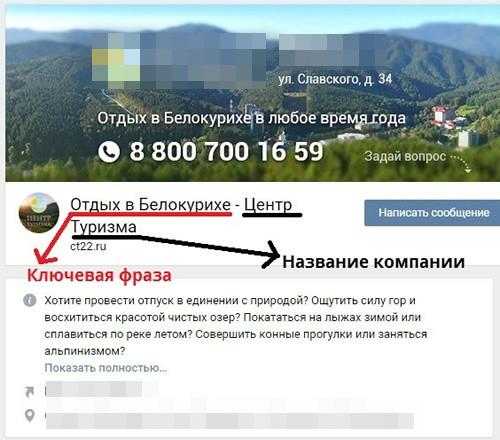
При написании названия запрещено использовать Caps Lock. Это не сыграет вам на руку при продвижении сообщества, а только разозлит подписчиков и клиентов. Также необходимо соблюдать элементарные правила русского языка. Не старайтесь быть хитрее системы.
Ошибка:

Статус сообщества
Это специальное поле, которое размещается под названием группы. В нем можно написать что-нибудь заманчивое, интересное или важное. Например:
- Оповестить аудиторию о новых акциях и скидках;
- Оставить контактные данные для обратной связи с менеджером.
Лимит системы – 140 символов (с пробелами). Да, это маленькое пространство, но его можно заполнить разумно. В статусе также можно разместить ключевик (если есть такая необходимость). Как уже говорилось, это положительно повлияет на ранжирование.
В статусах многих сообществ можно найти мудрые и красивые цитаты писателей, философов и успешных людей. Это одна из самых распространенных ошибок при продвижении группы ВКонтакте. Совет: оставьте цитаты для личных аккаунтов.
URL-адрес группы ВКонтакте
После создания новой группы ей автоматически будет присвоен адрес. Он представляет собой ряд цифр. Это не очень красиво, да и запоминать их никто не захочет. Именно поэтому важно позаботиться об эстетичности и хорошей узнаваемости названия. Замените цифры буквенными символами. Придумайте маленькое название или слово, характеризующее ваш бренд.
Для этого откройте раздел «Управление сообществом». Далее перейдите в «Настройки». Там вы найдете изначальный URL-адрес. Сотрите все лишнее и добавьте новый вариант названия (оно должно быть написано на латинице).
Согласитесь, аудитории будет проще запомнить буквенную комбинацию символов, нежели хаотичный набор цифр.
Описание группы
Вы указали название группы. Теперь настало время рассказать, чему/кому она посвящена. Чем вы занимаетесь? С кем сотрудничаете? Сколько лет на рынке? Многие владельцы или администраторы сообществ игнорируют эти вполне логичные вопросы, ответы на которые могут стать идеальным описанием. Вместо этого они создают нечто подобное:
Пример №1
Пример №2

Пример №3
В каждом из этих примеров не хватает ключевой информации. Где-то забыли указать название компании. Где-то не сочли нужным рассказать о предлагаемых услугах. А где-то «отделались» набором слов, похожих на ключевые запросы в сети. Как бы прискорбно это ни звучало, но такие группы ежедневно создаются целыми пачками.
И даже если ключевики сработают при ранжировании, это рисковая тактика. Вы всегда должны помнить о комфорте своих подписчиков и клиентов. Думаете, им понравится подобный текст в описании?
Одарят ли они доверием компанию, которая даже рассказать о себе внятно не может?
Самое время поговорить о том, как создать грамотное и красивое описание сообщества. Придерживайтесь следующих рекомендаций при заполнении информации:
- Нейтральное приветствие или плавное введение в курс дела. Оно должно быть связано непосредственно с деятельностью компании. Не бойтесь начинать с ключевых слов;
- Краткое перечисление основных услуг. Чтобы пользователям было удобно читать, оформите его в виде списка;
- Особенности вашей компании. Кратко расскажите о ключевых преимуществах бренда. Что отличает вас от конкурентов? (по факту, а не в самых смелых фантазиях). Если занимаетесь самовосхвалением, всегда добавляйте подтверждающие аргументы;
- Укажите контактные данные (желательно несколько вариантов).
Постарайтесь создать компактное описание. Вы еще успеете развернуто рассказать о себе. И было бы хорошо, если бы у аудитории хватало терпения для того, чтобы целиком осилить ознакомление с шапкой группы. Опытные пользователи социальной сети ВКонтакте указали свой рекомендуемый объем для описания группы – 500-1000 символов без пробелов.
Вы уже имели возможность ознакомиться с неудачными вариантами описания. Теперь изучите хороший пример:

Оформление группы ВК
Ломаете голову над тем, что лучше выбрать – аватарку или обложку? Сейчас вы поймете, почему обложка является наиболее удачным вариантом. На это есть свои причины:
- Обложка красиво располагается по всему периметру шапки. Это добавляет сообществу эстетичности и привлекательности. Разумеется, если обложка сделана качественно.
- На ней можно указать множество различной информации, и этот текст не будет рябить в глазах, как это обычно случается с аватаркой (когда на маленьком изображении пишут целую диссертацию).
- Аватарка останется в группе и будет фигурировать на миниатюре. Кликнув по аватарке, пользователь сможет посмотреть на неё вблизи.
Что рекомендуется размещать на обложке?
Контактные данные
Информация о компании (преимущества)
Название и логотип
Вы можете указать все блоки, если это будет смотреться органично. Либо выберите наиболее важную информацию, подходящую под ваши конкретные цели.
Позаботьтесь о том, чтобы фон обложки вызывал у публики приятные эмоции. Разумеется, всем угодить не получится. Но речь здесь идет скорее о том, что не стоит загружать какие-то мрачные и несимпатичные изображения. Вы же не хотите спугнуть своих потенциальных покупателей.
Также важно учитывать сферу деятельности при выборе фона. Если вы продвигаете юридические услуги, то картинку с фиалками и бабочками вряд ли можно будет считать подходящим вариантом.
Просто взгляните на удачный пример обложки для сообщества ВКонтакте (кулинарная тематика). Красота, не правда ли?

Стильно, уместно, радует глаз.
Разумеется, оформление группы не может ограничиваться выбором обложки и аватарки. При необходимости придется создать красивое меню, иллюстрированный каталог продукции, подобрать тематические обложки для альбомов с фотографиями. Прекрасно, если вы сумеете придерживаться единого стиля при оформлении группы. Владельцы сайтов нередко стилизуют сообщество ВКонтакте по идентичному принципу.
Но достаточно обойтись стандартным сочетанием: Обложка + Аватарка + Меню. Вот что из этого может получиться:
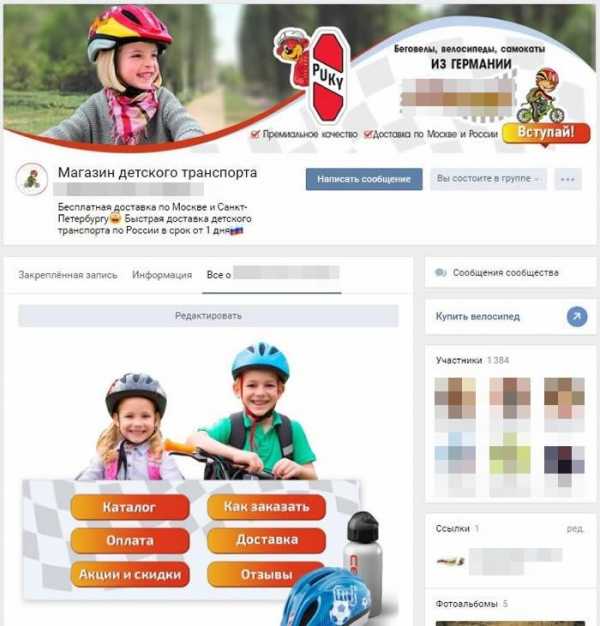
Контент группы ВКонтакте
С разделами сообщества все более или менее ясно. Теперь переходим к ключевому блоку, которым придется заниматься на постоянной основе. Это разнообразный контент.
Собственно, для размещения этой информации и предпринимались все предыдущие действия. Самое время отправляться в дальнее плаванье! Идеальный контент в сообществе ВК – это 80% полезной/познавательной/важной информации, и 20% рекламы.
Вы принялись за создание контента. Учтите следующие нюансы:
Доступность языка
Не грех, если вы умеете писать красивым литературным языком. Но постарайтесь не усложнять его заумными оборотами и узкопрофильной терминологией. Пишите легко, душевно, ненавязчиво.
Аудитория не всегда желает напрягать мозги, ведь соцсети созданы скорее для отдыха и развлечений.
Цепляющие детали
Новостная лента активных пользователей переполнена контентом на любой вкус. Вы должны выделяться из толпы, быть хорошо узнаваемыми. При прокрутке ленты юзер обращает внимание на такие элементы поста, как заголовок и изображение.
Публикуйте авторский, уникальный и оригинальный контент. Ищите или создавайте что-нибудь редкое, особенное. Если используете картинки из Интернета, убедитесь в их актуальности. Хотите добавить мем? Сделайте это! Но он должен быть на пике своей популярности. Котики? Не вопрос! Подберите удачную фотографию.
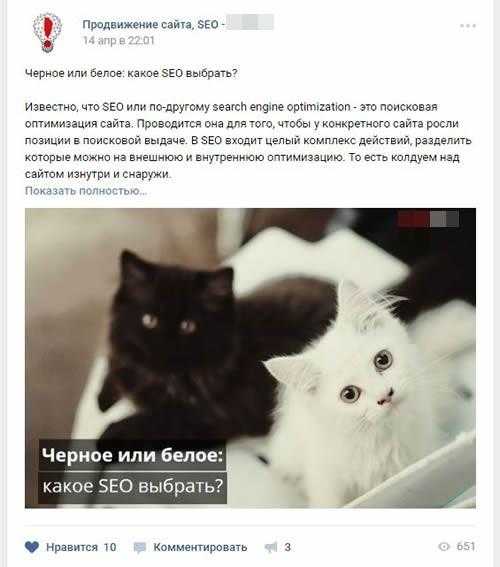
Форматы контента
Здесь можно выделить лишь одно правило: РАЗНООБРАЗИЕ. Чередуйте фотографии, видеозаписи, аудио-файлы, инфографику и многое другое. Взаимодействуйте с публикой, отвечайте на вопросы, проводите конкурсы и онлайн-трансляции.
Оформление текста
В последнее время в социальных сетях вернулась мода на лонгриды. Но оформлять их нужно грамотно, иначе пользователям будет сложно воспринимать такой поток информации. Обязательно делайте разбивку текста на абзацы. Используйте списки, подзаголовки, смайлы.
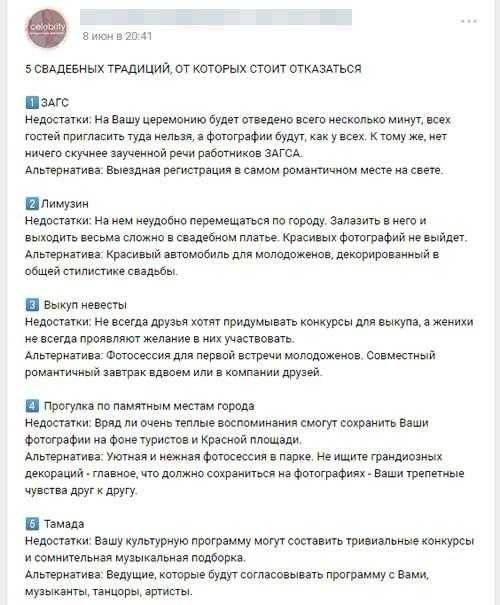
Правильные ссылки
Часто бывает так, что сообщество ВКонтакте создается для привлечения трафика на сайт. Стало быть, контент группы содержит ссылки для перехода на различные страницы. Чтобы ссылка была правильной, у неё должна быть URL-метка. Также рекомендуется использовать сокращатели ссылок. Метки созданы для вас (чтобы отслеживать трафик), а сокращенные адреса – для комфорта участников сообщества.
Оптимальное время для размещения контента
Нет такого времени суток, когда контент выстреливает во всех группах социальной сети. Все индивидуально. Все зависит от вашей целевой аудитории. Постарайтесь понять одну простую истину: школьники, студенты, молодые мамы, пенсионеры и деловые люди посещают социальные сети в разное время. И вы должны его выявить самостоятельно.
Заключение
Повторим основные рекомендации по аудиту сообщества в социальной сети ВКонтакте.
- Создайте грамотную и привлекательную шапку;
- Позаботьтесь об оригинальном и стильном оформлении группы;
- Оптимизируйте все ключевые разделы в сообществе;
- Публикуйте правильный контент.
cashbox.ru